win10字体平滑怎么关闭?win10关闭字体平滑操作方法
- 王林转载
- 2024-03-15 21:34:16535浏览
php小编百草为大家带来Win10字体平滑关闭的操作方法。关闭字体平滑可以提高系统运行速度和性能,适合对显示效果要求不高的用户。在Win10系统中,关闭字体平滑操作简单,只需要几步即可完成。下面详细介绍Win10关闭字体平滑的具体步骤,让您轻松操作,提升系统性能。
win10关闭字体平滑操作方法
1、首先鼠标右键点击【此电脑】,点击【属性】。
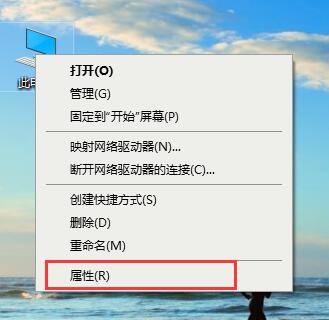
2、然后点击【高级系统设置】。
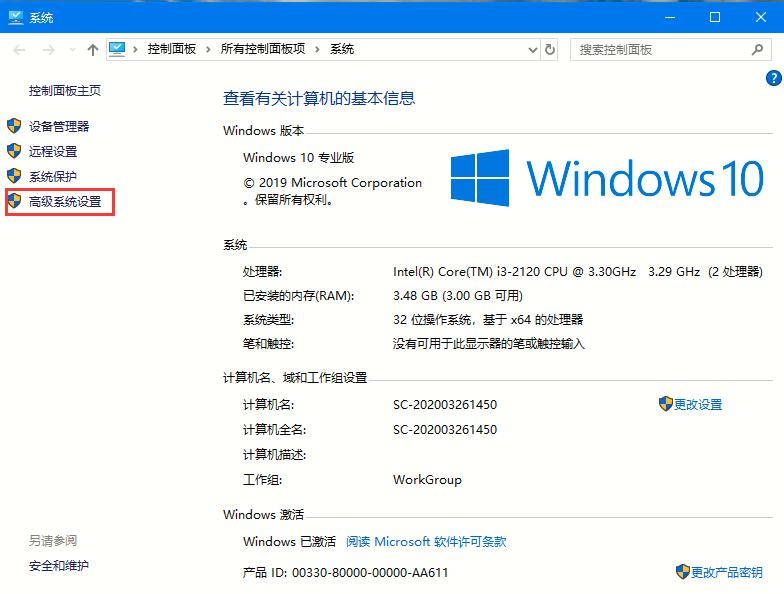
3、接着选择【高级】选项,点击【设置】按钮。
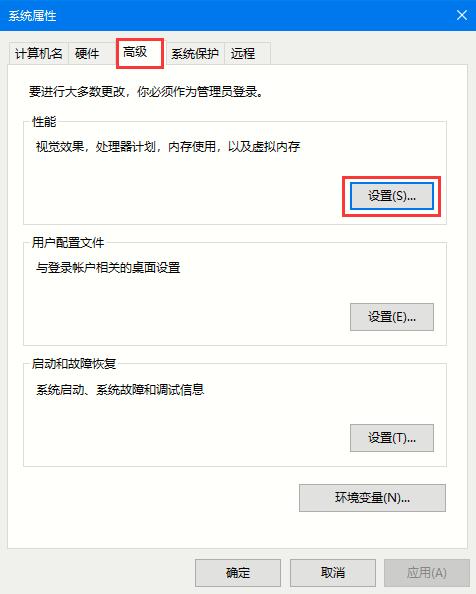
4、最后把【平滑屏幕字体边缘】前面的 √ 去掉,点击【确定】保存。
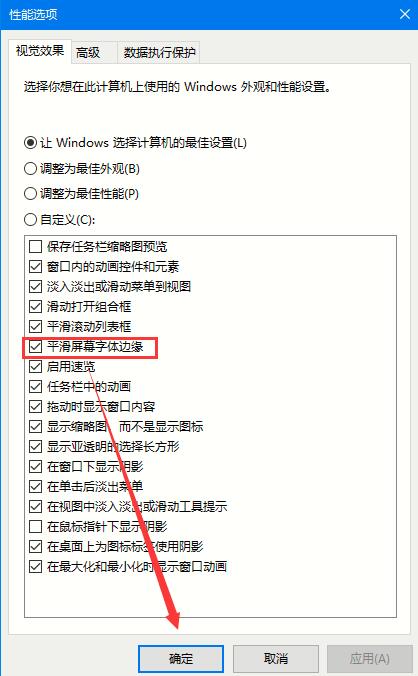
以上是win10字体平滑怎么关闭?win10关闭字体平滑操作方法的详细内容。更多信息请关注PHP中文网其他相关文章!
声明:
本文转载于:xpwin7.com。如有侵权,请联系admin@php.cn删除

